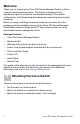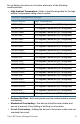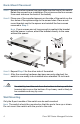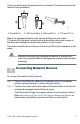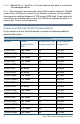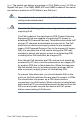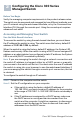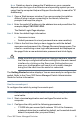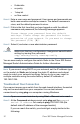Quick Start Guide Guía de inicio rápido Guide de démarrage rapide Cisco 300 Series Smart Switches
Welcome Thank you for choosing the Cisco 300 Series Managed Switch, a Cisco network communications device. This device is designed to be operational right out of the box as a standard bridge. In the default configuration, it will forward packets between connecting devices after power up.
Do not deploy the device in a location where any of the following conditions exist: • High Ambient Temperature—Refer to the following table for the high ambient temperature rating of each switch: Ambient Temperature Ratings Switch Model High Temperature SF300-24P 104 degrees Fahrenheit (40 Centigrade) SF300-24PP 113 degrees Fahrenheit (45 Centigrade) SF300-24MP 122 degrees Fahrenheit (50 Centigrade) SF300-48P 104 degrees Fahrenheit (40 Centigrade) SF300-48PP 122 degrees Fahrenheit (50 Centigrade)
Rack-Mount Placement STEP 1 Remove the four screws from each side near the front of the switch. Retain the screws for re-installation. (Do not remove the four screws from each side near the back of the switch.) STEP 2 Place one of the supplied spacers on the side of the switch so the four holes of the spacers align to the screw holes. Place a rack mount bracket next to the spacer and reinstall the four screws removed in Step 1.
There is a wall-mount kit packed with your switch. The dimensions for the mount kit are as follows: 1 3 2 196243 4 1 8 mm/0.4 in 2 22.2 mm/0.9 in 3 6.8 mm/0.3 in 4 17.6 mm/0.7 in Mount the managed switch to the wall by drilling two pilot holes 3.7 inches (95 mm) apart, attaching the provided anchors and screws to the wall, then sliding the switch into position on the screws. The switch should have a minimum of 5 inches (130 mm) of clearance on all sides.
STEP 3 Repeat Step 1 and Step 2 for each device you want to connect to the managed switch. NOTE Cisco strongly recommends using Cat5 or better cable for Gigabit connectivity. When you connect your network devices, do not exceed the maximum cabling distance of 100 meters (328 feet). It can take up to one minute for attached devices or the LAN to be operational after it is connected. This is normal behavior.
NOTE The switch can deliver a maximum of 15.4 Watts to any 10/100 or Gigabit PoE port. The 24MP, 28MP, 52P and 52MP models of the switch can deliver a maximum of 30 Watts to any PoE port. WARNING The switch is to be connected only to PoE networks without routing to the outside plant. CAUTION Consider the following when connecting switches capable of supplying PoE: The PoE models of the switches are PSE (Power Sourcing Equipment) that are capable of supplying DC power to attaching PD (Powered Devices).
Configuring the Cisco 300 Series Managed Switch 3 Before You Begin Verify the managing computer requirements in the product release notes. The switch can be accessed and managed by two different methods; over your IP network using the web-based interface, or by the Command Line Interface (CLI) through the console port. Using the console port requires advanced user skills.
NOTE Details on how to change the IP address on your computer depend upon the type of architecture and operating system you are using. Use the computer Help and Support functionality to search for “IP Addressing.” STEP 3 Open a Web browser window. If you are prompted to install an Active-X plug-in when connecting to the device, follow the prompts to accept the plug-in. STEP 4 Enter the switch IP address in the address bar and press Enter. For example, http://192.168.1.254. The Switch Login Page displays.
• 8 data bits • no parity • 1 stop bit • no flow control STEP 4 Enter a user name and password. User names and passwords are both case sensitive and alpha-numeric. The default username is cisco, and the default password is cisco. STEP 5 If this is the first time that you have logged on with the default username and password, the following message appears: Please change your password from the default settings. Please change the password for better protection of your network.
Pinging 192.168.1.254 with 32 bytes of data: Reply from 192.168.1.254: bytes=32 time<1ms TTL=128 If you cannot reach the switch, you should get a reply similar to the following: Pinging 192.168.1.254 with 32 bytes of data: Request timed out. Possible Causes and Resolutions Bad Ethernet connection: Check the LEDs for proper indications. Check the connectors of the Ethernet cable to ensure they are firmly plugged into the switch and your computer.
Features of the Cisco 300 Series Managed Switch 4 This section describes the exterior of the managed switches including ports, LEDs, and connections. Front Panel Ports The ports and LEDs are located on the front panel of the switch.
• The LEDs of the corresponding RJ-45 port light to respond to the SFP interface traffic. NOTE SG300-10SFP and SG300-28SFP have dedicated SFP ports. Their LED status and indication are the same as on the RJ-45 ports. Front Panel LEDs System LED—(Green) Lights steady when the switch is powered on, and flashes when booting, performing self tests, and acquiring an IP address. If the LED flashes Amber, the switch has detected a hardware failure. LINK/ACT LED—(Green) Located on the left of the port.
Console—The Console port is where you can connect a serial cable to a computers serial port for configuration using a terminal emulation program. 5 Returning the Device to the Factory Default Settings To use the Reset button to reboot or reset the managed switch, do the following: • To reboot the managed switch, press the Reset button for less than 10 seconds. • To restore the managed switch configuration to the factory default settings: 1.
6 Where to Go From Here Support Cisco Support Community www.cisco.com/go/smallbizsupport Cisco Support and Resources www.cisco.com/go/smallbizhelp Phone Support Contacts www.cisco.com/en/US/support/ tsd_cisco_small_business _support_center_contacts.html Cisco Firmware Downloads www.cisco.com/go/smallbizfirmware Cisco Open Source Requests www.cisco.com/go/ smallbiz_opensource_request Cisco Partner Central (Partner Login Required) www.cisco.
Americas Headquarters Cisco Systems, Inc. www.cisco.com Cisco has more than 200 offices worldwide. Addresses, phone numbers, and fax numbers are listed on the Cisco website at www.cisco.com/go/offices. 78-21481-01B0 Cisco and the Cisco logo are trademarks or registered trademarks of Cisco and/or its affiliates in the U.S. and other countries. To view a list of Cisco trademarks, go to this URL: www.cisco.com/go/trademarks. Third-party trademarks mentioned are the property of their respective owners.
Guía de inicio rápido Switch gestiti della Cisco serie 300
Bienvenido Gracias por elegir el switch administrado Cisco serie 300, un dispositivo de comunicaciones de red Cisco. Este dispositivo está diseñado y configurado de fábrica para que funcione como un puente estándar.
No implemente el dispositivo en una ubicación donde exista alguna de las siguientes condiciones: • Temperatura ambiente alta: consulte la tabla a continuación para conocer la clasificación de temperatura ambiente alta de cada switch.
• Sobrecarga del circuito: al conectar el dispositivo a la toma de corriente el circuito no debe sobrecargarse. Ubicación del montaje en bastidor PASO 1 Quite los cuatro tornillos de cada lado cerca de la parte frontal del switch. Conserve los tornillos para volver a colocarlos. (No quite los cuatro tornillos de cada lado cerca de la parte posterior del switch).
Montaje en pared Sólo los modelos de switches de 8 puertos pueden montarse en la pared. NOTA El switch debe montarse de manera tal que los puertos queden orientados hacia arriba o hacia abajo. No monte el switch con los puertos hacia el lateral. El switch viene con un kit de montaje en pared. Las dimensiones para el kit de montaje son las siguientes: 1 3 2 196243 4 1 10,2 mm / 0,4 pulg. 2 22,9 mm / 0,9 pulg. 3 7,6 mm / 0,3 pulg. 4 17,8 mm / 0,7 pulg.
2 Conexión de los dispositivos de red Para conectar el switch a la red: PASO 1 Conecte el cable Ethernet al puerto Ethernet de un equipo, impresora, almacenamiento u otro dispositivo de red. PASO 2 Conecte el otro extremo del cable de red Ethernet a uno de los puertos Ethernet numerados del managed switch. La luz del puerto Ethernet se ilumina de color verde cuando conexión está activa.
Consideraciones de alimentación por Ethernet (PoE) Si el switch es uno de los modelos PoE, tenga en cuenta la siguiente tabla que contiene información específica: Switches serie 300 con alimentación a través de Ethernet Modelo Energía dedicada a PoE Cantidad de puertos compatibles con PoE Compatibilidad con estándar PoE SF300-24P 180 vatios 24 802.3af SF300-24MP 375 vatios 24 802.3at SF300-24PP 180 vatios 24 802.3at SF300-48P 375 vatios 48 802.3af SF300-48PP 375 vatios 48 802.
NOTA Los switches que cumplen con el estándar PoE 802.3af ofrecen un máximo de 15.4 vatios a cualquier puerto PoE 10/100 Gigabit. Los switches que cumplen con 802.3at ofrecen un máximo de 30 vatios a cualquier puerto PoE. A DVERTENCIA El switch deberá estar conectado solamente a la redes PoE sin enrutamiento a la planta externa.
Configuración del Cisco 300 Series Managed Switch 3 Antes de empezar Compruebe los requisitos de administración de la computadora en las notas del producto. Existen dos métodos para obtener acceso al switch y administrarlo: a través de la red IP mediante la interfaz basada en la Web o a través de la interfaz de línea de comandos (CLI) a través del puerto de la consola. Para usar el puerto de la consola se requieren habilidades de usuario avanzado.
dispositivos para que detecten las nuevas direcciones IP del servidor DHCP. NOTA La información acerca de cómo cambiar la dirección IP de su computadora depende del tipo de arquitectura y sistema operativo que utilice. Use la función de Ayuda y Soporte de su computadora para buscar “IP Addressing” (Asignación de direcciones IP). PASO 3 Abra una ventana del explorador web. Si se le solicita que instale un complemento Active-X al conectar el dispositivo, siga las instrucciones para aceptar el complemento.
Use el puerto de la consola Para configurar el switch utilizando el puerto de la consola: PASO 1 Conecte una computadora al puerto de la consola del switch con el cable serial suministrado. PASO 2 Inicie una aplicación de terminal como HyperTerminal en la computadora. PASO 3 Configure la utilidad con los siguientes parámetros: • 115 200 bits por segundo (con la versión 1.2.
NOTA Si no usa DHCP en la red, establezca el tipo de dirección IP en el switch en Static (Estática) y cambie la dirección IP estática y la máscara de subred para que coincida con la tipología de la red. Si esto no se realiza, es posible que muchos switches utilicen la misma dirección IP predeterminada de fábrica 192.168.1.254. Solución de problemas de conexión Si no puede acceder al switch desde la interfaz basada en la Web, es posible que no pueda acceder al switch desde la computadora.
Dirección IP equivocada: Asegúrese de estar usando la dirección IP correcta para el switch. Puede determinar el estado de cómo el switch obtuvo la dirección IP actual si observa el LED del sistema. Puede determinar la dirección IP actual del switch a través de la interfaz del puerto de la consola mediante el CLI o del administrador de red. Asegúrese de que ningún otro dispositivo use la misma dirección IP que el switch.
Puertos Ethernet RJ-45: use estos puertos para conectar al switch dispositivos de red, como computadoras, impresoras y puntos de acceso. SFP (si lo hubiera)—Los pequeños puertos conectables (SFP) son un punto de conexión para módulos, para que el switch pueda conectarse a otros switches. Estos puertos también se conocen como puertos convertidores de interfaz miniGigaBit (miniGBIC). Se utilizará el término SFP en esta guía.
100M LED (indicador LED 100M) (si lo hubiera): (verde) ubicado del lado derecho del puerto. Se enciende de forma permanente si hay otro dispositivo conectado al puerto, si este está encendido y si se establece un vínculo de 100 Mbps entre los dispositivos. Cuando el indicador luminoso está apagado, la velocidad de conexión está por debajo de los 100 Mbps o no hay ningún dispositivo conectado al puerto. Gigabit LED (indicador LED XG) (si hubiera): (verde) ubicado del lado derecho del puerto.
5 Cómo restablecer la configuración predeterminada de fábrica del dispositivo Para usar el botón Reset (Restablecer) para reiniciar el managed switch, haga lo siguiente: • Para reiniciar el managed switch, presione el botón Reset (Restablecer) durante menos de 10 segundos. • Para restaurar los valores predeterminados de fábrica de la configuración del managed switch: 1. Desconecte el managed switch de la red o desactive todos los servidores DHCP de la red. 2.
6 Cómo seguir Asistencia técnica Comunidad de Soporte Cisco www.cisco.com/go/smallbizsupport Soporte y recursos de Cisco www.cisco.com/go/smallbizhelp Contactos de asistencia técnica telefónica www.cisco.com/en/US/support/ tsd_cisco_small_business _support_center_contacts.html Descargas de Firmware Cisco www.cisco.com/go/smallbizfirmware Solicitudes de código abierto para Cisco www.cisco.com/go/ smallbiz_opensource_request Central para socios Cisco (deberá iniciar sesión como socio) www.cisco.
Oficina Central de las Américas Cisco Systems, Inc. www.cisco.com Cisco cuenta con más de 200 oficinas en todo el mundo. Las direcciones, números de teléfono y de fax se encuentran en el sitio web de Cisco en www.cisco.com/go/offices. 78-21481-01B0 Cisco y el logotipo de Cisco son marcas comerciales o marcas comerciales registradas de Cisco o sus filiales en los Estados Unidos y otros países. Para ver una lista de las marcas comerciales de Cisco, visite esta dirección URL: www.cisco.com/go/trademarks.
Guide de démarrage rapide Commutateurs administrables Cisco série 300
Bienvenue Merci d'avoir choisi le commutateur administrable Cisco 300, appareil de communication en réseau de Cisco. Cet appareil est conçu pour être immédiatement opérationnel en tant que pont standard. Dans sa configuration par défaut, il transfère des paquets entre des appareils connectés dès sa mise sous tension.
Veillez à ne pas installer l'appareil dans un emplacement qui remplit l'une des conditions suivantes : • Une température ambiante élevée : reportez-vous au tableau suivant pour connaître les valeurs nominales de température ambiante élevée pour chaque commutateur.
Montage sur bâti ÉTAPE1 Retirez les quatre vis des panneaux latéraux. Veillez à retirer uniquement les vis à proximité de la partie avant du commutateur. Gardez les vis pour réinstaller le commutateur ultérieurement. (Ne retirez pas les quatre vis des panneaux latéraux à proximité de la partie arrière du commutateur.) ÉTAPE2 Placez l'une des cales d'espacement fournies sur le panneau latéral du commutateur, de sorte à aligner les quatre trous de la cale sur ceux des vis du commutateur.
Montage mural Seuls les modèles à 8 ports du commutateur peuvent être fixés au mur. REMARQUE Vous devez monter le commutateur de telle façon que ses ports soient positionnés vers le haut ou le bas. Ne montez pas le commutateur en le positionnant avec les ports sur le côté. Un kit de montage mural est fourni avec votre commutateur.
2 Connexion des périphériques réseau Pour connecter le commutateur au réseau : ÉTAPE1 Branchez le câble Ethernet sur le port Ethernet d’un ordinateur, d’une imprimante, d’un périphérique de stockage réseau ou de tout autre appareil en réseau. ÉTAPE2 Branchez l'autre extrémité du câble Ethernet à l'un des ports Ethernet numérotés du commutateur administrable. Le voyant du port Ethernet passe au vert lorsque la connexion est active.
Remarques relatives à l'alimentation PoE (Power over Ethernet, alimentation par câble Ethernet) Si votre commutateur gère l'alimentation électrique par câble Ethernet (PoE), consultez les informations propres à chaque modèle dans le tableau : Commutateurs Cisco série 300 avec alimentation PoE Modèle Puissance dédiée au PoE Nombre de ports prenant en charge le PoE Standard PoE pris en charge SF300-24P 180 W 24 802.3af SF300-24MP 375 W 24 802.3at SF300-24PP 180 W 24 802.
REMARQUE Les commutateurs compatibles avec la norme PoE 802.3af fournissent un maximum de 15,4 W à tout port PoE Gigabit 10/100. Les commutateurs compatibles avec la norme 802.3at fournissent un maximum de 30 W à tout port PoE. ATTENTION Le commutateur ne doit être relié qu'à des réseaux PoE sans branchement sur secteur.
Configuration du Commutateur administrable Cisco 3 Avant de commencer Reportez-vous aux notes de version du produit pour consulter la configuration requise pour l'ordinateur d'administration. Deux méthodes s'offrent à vous pour accéder au commutateur et effectuer son administration : soit en utilisant l'interface Web sur votre réseau IP, soit à partir de l'interface de ligne de commande via le port de console. L'utilisation de ce port nécessite des connaissances avancées.
puissent détecter leur nouvelle adresse IP fournie par le serveur DHCP. REMARQUE La procédure spécifique à suivre pour modifier l'adresse IP sur votre ordinateur dépend du type d'architecture et du système d'exploitation dont vous disposez. Utilisez la fonctionnalité Aide et support de votre ordinateur et effectuez une recherche portant sur l'« Adressage IP » (IP Addressing). ÉTAPE3 Ouvrez une fenêtre de navigateur Web.
Utilisation du port de console Pour configurer le commutateur par le biais du port de console : ÉTAPE1 Connectez un ordinateur au port de console du commutateur en utilisant le câble série fourni. ÉTAPE2 Lancez une application de terminal telle que HyperTerminal sur l'ordinateur. ÉTAPE3 Configurez l'utilitaire avec les paramètres suivants : • 115 200 bits par seconde (la version 1.2.
REMARQUE Si vous n'utilisez pas de serveur DHCP sur votre réseau, définissez le type d'adresse IP du commutateur sur Static, puis modifiez l'adresse IP statique et le masque de sous-réseau en fonction de la topologie de votre réseau. Faute de quoi, l'adresse IP par défaut 192.168.1.254 risque d'être utilisée par plusieurs commutateurs.
Adresse IP erronée : Assurez-vous d'utiliser l'adresse IP appropriée pour le commutateur. Vous pouvez déterminer l'état relatif à l'origine de l'adresse IP actuelle du commutateur à partir de la DEL System. Vous pouvez déterminer l'adresse IP actuelle du commutateur à partir de l'interface du port de console via l'interface CLI ou en la demandant à votre administrateur réseau. Vérifiez qu'aucun autre appareil n'utilise la même adresse IP que le commutateur.
Ports Ethernet RJ-45 : ces ports permettent de relier au commutateur des périphériques réseau, tels que des ordinateurs, imprimantes et points d'accès. Port SFP (si disponible) : les ports SFP (Small form-Factor Pluggable) sont des points de connexion pour les modules destinés à connecter le commutateur à d'autres commutateurs. Ces ports sont également communément appelés ports miniGBIC (miniGigaBit Interface Converter). Le terme de port SFP sera utilisé dans ce guide.
DEL 100M (si disponible) : (verte) située sur la droite du port. Reste allumée lorsqu'un autre appareil est connecté au port, est sous tension et qu'une liaison de 100 Mbit/s est établie entre les appareils. Lorsque cette DEL est éteinte, la vitesse de connexion est inférieure à 100 Mbit/s ou aucun dispositif n'est relié à ce port. DEL Gigabit (si disponible) : (verte) située sur la droite du port.
5 Restauration de la configuration d'origine de l'appareil Pour utiliser le bouton Reset afin de redémarrer ou de réinitialiser le commutateur administrable, procédez comme suit : • Pour redémarrer le commutateur administrable, appuyez sur le bouton Reset pendant moins de dix secondes. • Pour restaurer la configuration d'origine du commutateur administrable : 1. Déconnectez le commutateur administrable du réseau ou désactivez tous les serveurs DHCP de votre réseau. 2.
6 Pour en savoir plus Assistance Communauté d'assistance Cisco www.cisco.com/go/smallbizsupport Assistance et ressources Cisco www.cisco.com/go/smallbizhelp Coordonnées de l'assistance téléphonique www.cisco.com/en/US/support/ tsd_cisco_small_business _support_center_contacts.html Téléchargements de microprogrammes Cisco www.cisco.com/go/smallbizfirmware Demandes Open Source Cisco www.cisco.com/go/ smallbiz_opensource_request Cisco Partner Central (connexion partenaire requise) www.cisco.
Siège social aux États-Unis Cisco Systems, Inc. www.cisco.com Cisco a plus de 200 bureaux dans le monde entier. Les adresses, numéros de téléphone et numéros de télécopie sont indiqués sur le site web Cisco à l'adresse www.cisco.com/go/offices. 78-21481-01B0 Cisco et le logo Cisco sont des marques commerciales ou des marques commerciales déposées de Cisco Systems Inc. et/ou de ses filiales aux États-Unis et dans d'autres pays. Pour consulter la liste des marques commerciales Cisco, rendez-vous sur : www.